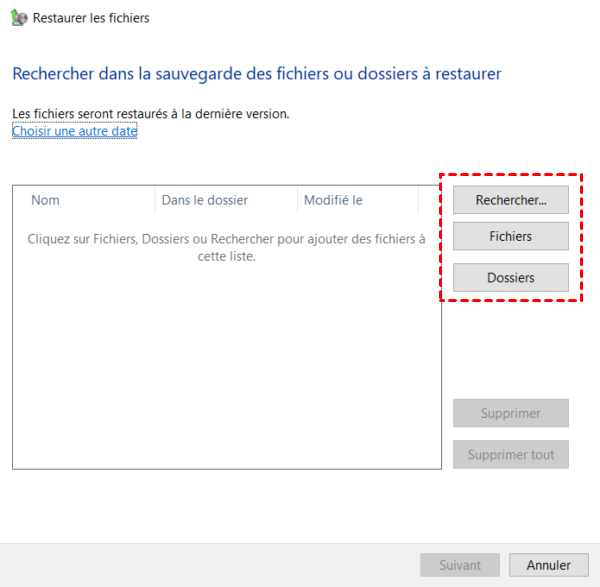Comment retrouver facilement des photos disparues sur PC ?
Où trouver les photos disparues sur l'ordinateur ? Cet article donne plusieurs méthodes efficaces pour vous aider à retrouver des photos perdues, même sans sauvegardes.
Photos disparue dans l'ordinateur
Bonjour. Ce matin, Windows 10 s'est mis à jour tout seul, une petite mise à jour. Et à l'instant, je cherchais une photo et je me suis aperçu qu'elles avaient toutes disparues ! Il ne reste que trois dossiers : pellicule (vide) et gallerie (vide aussi) et pellicule encore une fois vide.
J'ai recherché une ancienne version du dossier mais elle n'existe pas car je n'ai mon ordi que depuis 5 jours, et j'avais plus de 40 dossiers de photos de famille, de voyages...
En plus du cas ci-dessus où la mise à jour du système a fait disparaître les photos sur l'ordinateur, il existe d'autres situations qui peuvent également causer la disparition des photos et images.
❌ Suppression accidentelle et erreur humaine.
❌ Les photos sont masquées en raison de non correspondance d'attributs ou de taille des images.
❌ En cas d'opération incorrecte, le système Windows ne reconnaît pas le dossier de photos endommagé.
❌ Le disque dur sur lequel les images sont stockées est endommagé.
❌ Mise à jour du système.
Choses à savoir pour retrouver des photos perdues sur l'ordinateur
-
En général, les images/photos sont toujours stockées quelque part sur votre ordinateur, mais parfois certaines applications comme OneDrive enregistrent vos images dans leurs propres dossiers. Même les applications d'édition d'images peuvent les stocker dans leurs propres dossiers.
-
Si vos photos sont simplement masquées pour une raison quelconque, vous pouvez les récupérer en affichant les fichiers cachés sur votre ordinateur.
-
Si vous supprimez accidentellement des photos sur PC, elles seront stockées dans la corbeille.
-
Si vos photos supprimées ne se trouvent pas dans la corbeille, elles ont peut-être été définitivement supprimées. Pour récupérer des photos supprimées définitivement, vous pouvez utiliser des sauvegardes et un outil de récupération de photos.
-
Avant d'aller plus loin, accédez à la Corbeille et vérifiez si les photos disparues s'y trouvent.
Ainsi, selon les informations ci-dessus, nous pouvons avoir les moyens suivants pour retrouver des photos perdues sur l'ordinateur.
Restaurer les photos perdues à l'aide des fonctionnalités de sauvegarde Windows
Historique des fichiers
Par défaut, l'outil intégré Historique des fichiers sauvegarde automatiquement les dossiers sur le disque local C: tels que Images, Vidéos, Musique et Documents et conserve différentes versions de fichiers. Si vous avez activé cet outil, vous pouvez récupérer vos photos perdues en restaurant les photos sauvegardées.
Tapez restaurer vos fichiers à l'aide de l'historique des fichiers dans la barre de recherche, si vous avez des sauvegardes disponibles, vous pouvez voir la fenêtre suivante. Vous pouvez ensuite sélectionner une version du fichier à restaurer.
Version précédente
Comme mentionné, l'Historique des fichiers sauvegardera et conservera différentes versions des fichiers, vous pouvez donc également restaurer des fichiers avec l'option Restaurer les versions précédentes dans l'Explorateur de fichiers.
Afin de restaurer des photos perdues, vous devez d'abord identifier le dossier où se trouvent les photos perdues, puis le sélectionner > cliquez sur Restaurer les versions précédentes. Vous pouvez ensuite choisir de une version du dossier /fichier à restaurer.
* Si le dossier dans lequel les photos sont stockées a disparu, vous devez rechercher son dossier parent pour restaurer la version précédente.
Sauvegarder et restaurer
L'outil Sauvegarder et restaurer est un autre moyen pratique de sauvegarder et restaurer vos fichiers Windows. Si vous avez créé des sauvegardes de fichiers avec cet outil, vous pouvez restaurer vos photos.
Accédez à Démarrer > Paramètres > Mise à niveau et sécurité > Sauvegarde > Accéder à l’outil de sauvegarde et de restauration de Windows 7 > Restaurer les fichiers.
Retrouver les photos supprimées/perdues sur PC sans sauvegardes
Si aucune sauvegarde n'est disponible, vous pouvez récupérer les photos perdues et supprimées en utilisant les 2 méthodes suivantes.
Retrouver des photos disparues à l'aide de CMD
Vous pouvez utiliser l'outil CMD chkdsk pour réparer un disque dur corrompu et récupérer des photos supprimées. Avant de commencer, gardez à l'esprit que l'utilisation de CMD peut être risquée, car toute erreur peut entraîner une suppression définitive des données, irrécupérables.
Étape 1. Tapez cmd dans la zone de recherche et double-cliquez sur Invite de commande et exécutez en tant qu'administrateur.
Étape 2. Tapez ensuite chkdsk lettre de lecteur: /f et appuyez sur Entrée.
Par exemple, chkdsk C: /f (C est la lettre de lecteur à partir de laquelle vous souhaitez rechercher et restaurer des photos perdues).
Attendez maintenant que le processus soit terminé et vérifiez si vous pouvez retrouver des photos perdues ou sur votre disque dur. Si cette méthode ne fonctionne pas pour vous, passez à la méthode suivante.
Récupérer les photos supprimées définitivement avec AOMEI FastRecovery
Vous souhaitez récupérer des photos supprimées/perdues sur l'ordinateur sans sauvegarde, l'utilisation de l'outil de récupération de données Windows sécurisé peut faciliter les choses. AOMEI FastRecovery, développé par une équipe éprouvée avec plus de 10 ans d'expérience dans le domaine de la sécurité des données, dispose d'une technologie d'analyse avancée pour détecter, localiser et récupérer rapidement et efficacement les fichiers et photos perdues sur votre ordinateur.
- Fonctionnalités & avantages
- Interface graphique convivial, facile à utiliser, taux de récupération élevé ;
- Analyser votre disque avec les modes Analyse rapide & Analyse complète ;
- Localiser et récupérer rapidement vos fichiers perdus ;
- Récupérer les données perdues en raison de suppression, formatage, plantage du système, attaque de virus, etc. ;
- Prend en charge NTFS, FAT32, exFAT, ReFS sous Windows 11/10/8/7 et Windows Server.
Logiciel puissant de récupération de données pour Windows
Étape 1. Exécutez l'outil et sélectionnez le disque dur/la partition qui contient les photos disparues, cliquez sur Analyser.
Étape 2. Le programme commencera à analyser votre disque sélectionné. Vous pouvez localiser rapidement les photos souhaitées par nom, extension, etc.
Par exemple, dans le dossier Corbeille, tapez jpg, vous pouvez afficher toutes les images .jpg récupérables supprimées via la Corbeille.
Étape 3. Sélectionnez les images dont vous avez besoin et cliquez sur le bouton Récupérer x fichiers. Le programme vous invitera ensuite à choisir un nouvel emplacement pour stocker les photos récupérées. Notez qu'il n'est pas possible de sélectionner l'emplacement d'origine pour l'enregistrement.
Après sélection, cliquez sur Sélectionner un dossier et le processus de récupération commencera.
Afficher les photos cachées sur l'ordinateur pour les retrouver
Afficher les photos cachées dans l'Explorateur de fichiers
Étape 1. Appuyez sur Win+E pour ouvrir l'Explorateur de fichiers > Cliquez sur l'onglet Affichage > Options.
Étape 2. Cliquez sur l'onglet Affichage > Fichiers et dossiers cachés > Afficher les fichiers, dossiers et lecteurs cachés.
Étape 3. Cliquez sur Appliquer et appuyez sur OK. Maintenant, les fichiers cachés deviendront maintenant visibles dans l'Explorateur de fichiers.
Afficher les photos cachées à l'aide de la commande ATTRIB
En plus de l'Explorateur de fichiers, vous pouvez également utiliser la commande ATTRIB pour afficher et modifier les attributs des fichiers et des répertoires afin d'afficher les répertoires cachés et de retrouver vos images.
Étape 1. Exécutez l'outil CMD en tant qu'administrateur.
Étape 2. Tapez la commande dans la fenêtre : attrib -h -r -s /s /d lettre de lecteur:\*.* > appuyez sur Entrée. (Remplacez la lettre de lecteur par la lettre de lecteur du disque à partir de laquelle vous souhaitez afficher les photos cachées)
Par exemple, attrib -h -r -s /s /d F:\*.*
Conclusion
Cet article explique comment retrouver facilement des photos disparues en restaurant les photos sauvegardées, en utilisant les outils de récupération de données tiers et en affichant les fichiers cachés sur l'ordinateur.
Enfin, pour la sécurité des données, il est recommandé de sauvegarder vos fichiers importants. Pour les fichiers fréquemment utilisés, il est fortement recommandé d'effectuer des sauvegardes automatiques afin de conserver différentes versions pour la restauration.